реклама
С създаване на Gnome Shell GNOME 3 Beta - Добре дошли на вашия нов Linux Desktop Прочетете още , екипът на Gnome представи нова парадигма на работния плот, която беше посрещната със смесени отзиви. Въпреки че съм съгласен, че за иновациите е необходима нова идея за това какъв трябва да бъде десктоп, постигнатото от Gnome не е съвсем пълно.
Но има начин да се поправи.
Gnome 3 идва с рамка за разширение, която позволява на други разработчици да коригират малки проблеми с използваемостта, които потребителите могат да имат. След като разгледах списъка с налични разширения за Gnome Shell, открих няколко такива направи моя работен плот Gnome много приятен за използване - дотолкова, че се оказа, че не ми липсва Ubuntu's Unity в всичко. Ето дванадесетте разширения, които използвам, които може да се надяваме да преживеете вашето Gnome Shell в такова, в което всъщност се радвате.
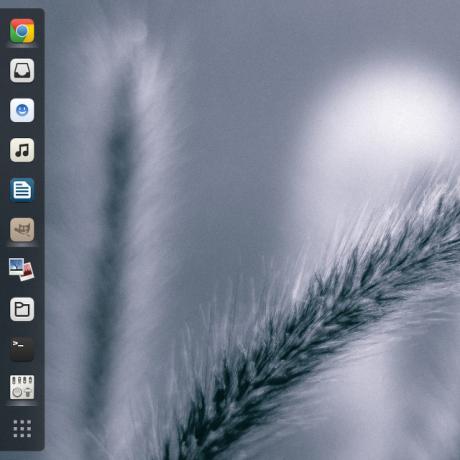
Полезните настолни компютри на Linux често разполагат с някакъв панел или док, така че имате лесен достъп до любими приложения и тези, които в момента са отворени. Това е основен дизайнерски елемент на Unity и този, който Gnome Shell включва тайно. Всеки път, когато отворите наслагването на дейностите, имате панел от любими и в момента отворени приложения от лявата страна.
Разширение, наречено Dash to Dock, просто превръща този панел в док, който се появява на вашия работен плот и има точно същия вид. Най-хубавото в него е, че е много конфигурируем: можете да промените външния му вид, къде е разположен и различни опции за скриване. Много харесвам по подразбиране, така че няма трябва да промените нещо - но можете, ако искате.
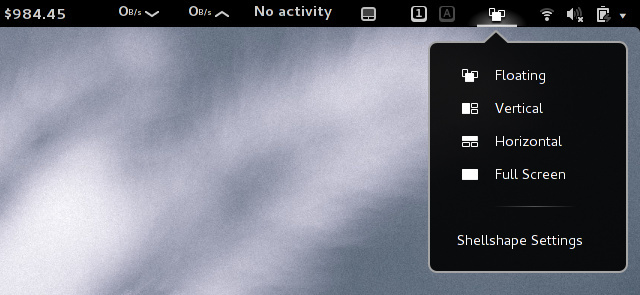
За Linux има няколко мениджъра на облицовъчни прозорци, например xmonad. Те са много полезни, тъй като автоматично се възползват изцяло от вашия екран и преоразмеряват по подходящ начин, тъй като се добавят още приложения. Често срещаните настолни среди не предлагат тази функционалност, но разширението Shellshape добавя тази функционалност лесно към Gnome Shell. Веднъж инсталиран можете да избирате между нормални, вертикални или хоризонтални режими на облицовка, при които до три прозореца на виртуален работен плот автоматично се оразмеряват. Това е малка функция, но може да бъде изключително полезна.
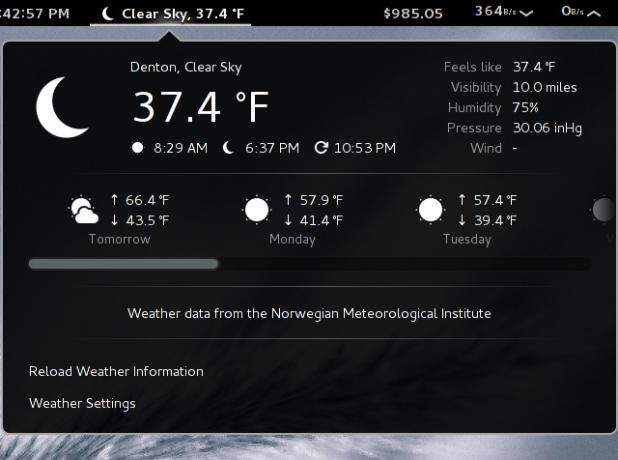
По подразбиране Gnome Shell не предлага някакъв вид индикатор за времето и по някаква причина пропускам това. С „Времето“ ще получите много приятно изглеждащ метеорологичен индикатор, който показва различни текущи условия и прогноза за следващите няколко дни.
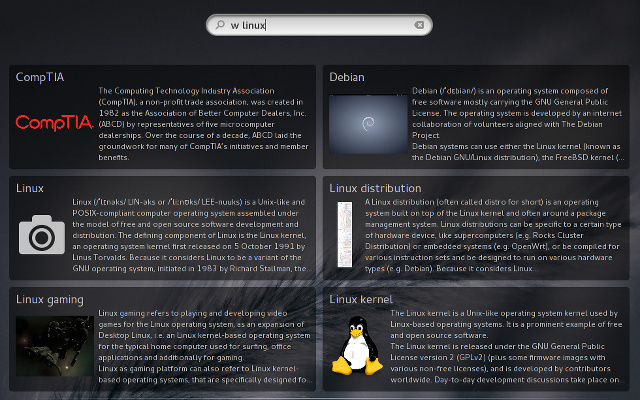
Ако откриете, че редовно търсите различни елементи в Wikipedia, това е за вас. С доставчика на търсене в Wikipedia можете да напишете „w linux“, например, за да видите куп резултати от Wikipedia за Linux.
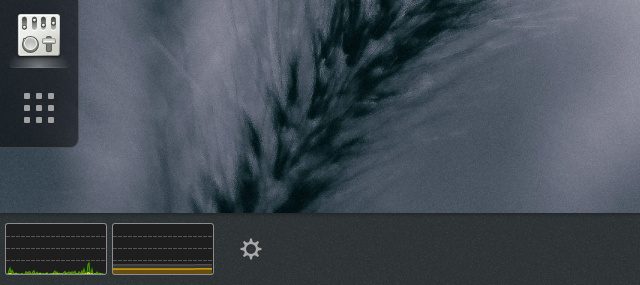
Ако сте искали да имате малък индикатор за системни ресурси някъде на вашия работен плот, можете да получите един: разширението SystemMonitor. След като го инсталирате, можете да натиснете мишката надолу по долния ръб на екрана, за да се показват иконите и съобщенията на таблата, а в долния ляв ъгъл ще видите системен индикатор. По този начин ще имате бърз начин да видите как вашата система държи на всичко, което току-що сте хвърлили върху нея.
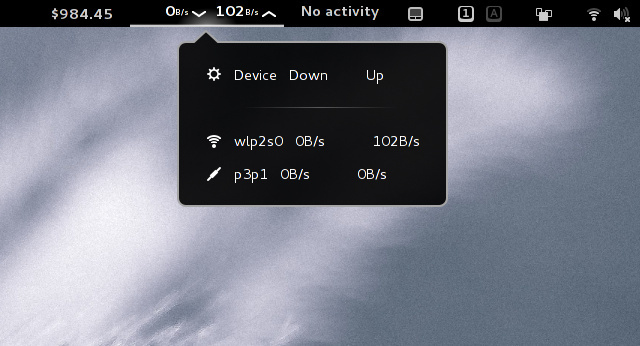
Друг страхотен индикатор, наречен Netspeed, ви показва текущите проценти на изтегляне и качване на вашите мрежови устройства. Кликнете върху него и той ще разбие колко честотна лента използва всяко мрежово устройство.
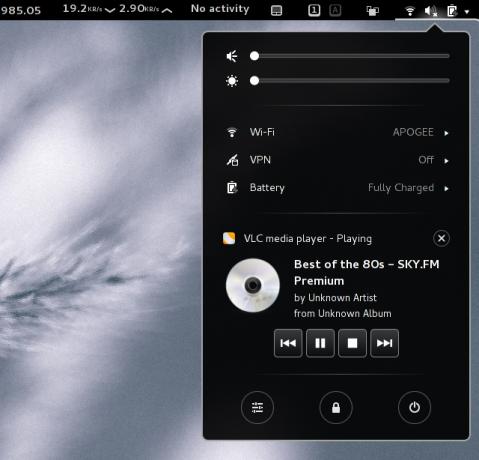
Малка функция, за която потребителите на Ubuntu продължават да викат, е интегрирането на медийни плейъри в звуковото меню. С разширението Media Player Indicator можете да получите същия ефект извън Unity. Той също така поддържа голям брой мултимедийни плейъри, включително VLC (който Ubuntu не поддържа).
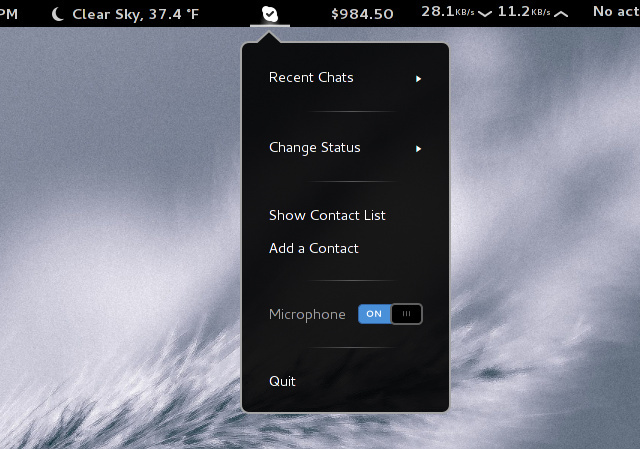
В случай, че се нуждаете от още интеграция, има разширение, което ще интегрира Skype с Gnome Shell. Тя позволява на Skype съобщенията да се показват чрез системата за известяване на съобщения на Gnome, а не собствената си, предлага интегрирано търсене на контакти, бутон за менюто на Skype и други.
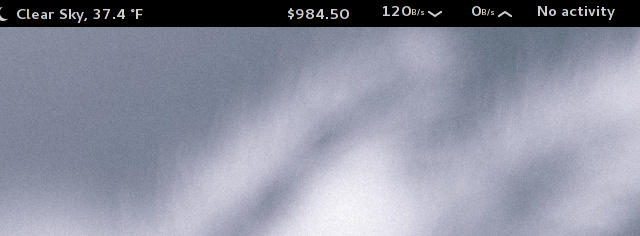
Цената на биткойн прави новините често сега, но се колебае постоянно. Ако искате лесен начин да следите текущата цена, има разширение за това. Можете също така да превключвате между няколко различни цени, така че да получите цената, на която имате най-голямо доверие.
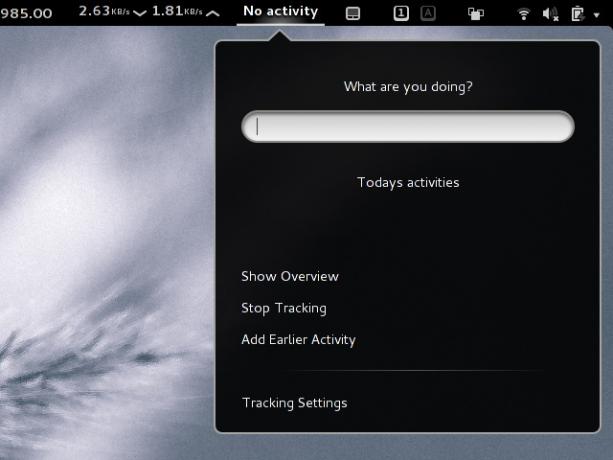
Има приложение за Linux, наречено хамстер, което ви позволява да следете как прекарвате времето си на компютъра си Как да спрете да губите толкова време, като проследявате използването на WindowsНаистина ли знаете колко време губите на компютъра си? Използвайки няколко безплатни инструмента, можете да отчитате всяка секунда, пропиляна във Facebook и други подобни; Ето как. Прочетете още . След като го използвате известно време, той може да започне да генерира отчети, така че да можете да видите за какво харчите най-много време и как можете да подобрите това, за да станете по-продуктивни. Предпочитанието за Hamster е, че той не работи автоматично, а по-скоро трябва да му кажете каква задача работите в момента. За да направите това по-лесно, разширението Project Hamster Extension е бърз начин да въведете задача (и по този начин да започнете проследяване) и да спрете проследяването, след като спрете да работите върху тази задача. По този начин няма да се налага да намирате приложението всеки път.
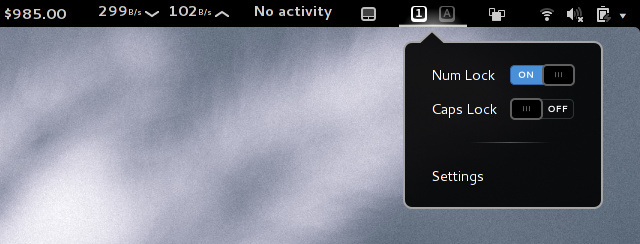
Това прави точно това, което мислите, че прави, а също така ви позволява да превключвате двете настройки от самото разширение. Аз лично намирам това за полезно, защото понякога клавиатурата ми се излъчва и показва, че моето заключване е изключено, когато всъщност е включено. Проверката на индикатора ще ми каже какво точно е настроено.
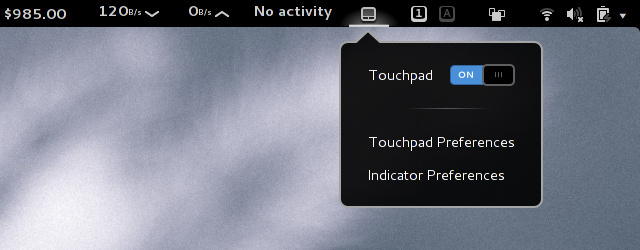
Опитвате се да пишете, но непрекъснато натискате тъчпада - фрустратин. С това можете да изключите и включите тъчпада си, дори и да нямате клавишна комбинация за това. Това, което е чудесно за това разширение, е, че той може автоматично да деактивира тъчпада всеки път, когато включите мишка, и след това да го разрешите отново, когато изключите мишката. Това е мъничко парче функционалност, но е наистина приятно.
заключение
Обичам всички разширения, които използвам, но има още много Официалният списък на разширенията на Gnome. Най-хубавото е, че инсталирането на всички тези разширения е много лесно. Във всеки модерен браузър сайтът ще ви попита дали може да инсталира плъгин, така че да може да комуникира с Gnome Shell. След като бъде активирана, ще видите включване / изключване на превключватели, освен всяко разширение на уебсайта. Просто щракнете върху превключвателя, за да го включите и веднага ще получите подкана за потвърждение дали искате да инсталирате разширението. След като щракнете върху да, вече сте готови! Вече трябва да можете да преминете през настройките на разширението, като щракнете върху иконата за настройки на уебсайта или можете да инсталирате Gnome Tweak Tool и да преминете през раздела Разширения. Не забравяйте, че Gnome Shell също е персонализирани със страхотни теми Фаянс: Една от най-добрите теми за Shell Shell все пак [Linux]Трябва да признаете, че Gnome Shell наистина изглежда елегантно, дори и да го мразите напълно за това как работи. Някои хора дори казват, че Gnome Shell практически нарушава всяко правило за ергономията в книгата, ... Прочетете още .
Кое е най-любимото ви разширение Gnome Shell? Променят ли тези разширения вашето възприятие за Gnome Shell до точката, в която с удоволствие го използвате? Уведомете ни в коментарите!
Дани е старши в университета в Северен Тексас, който се наслаждава на всички аспекти на софтуера с отворен код и Linux.